1、在桌面“计算机”右键点击打开属性
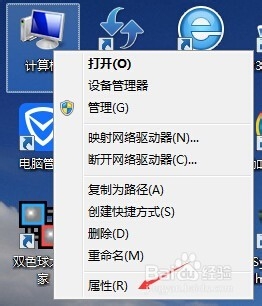
2、在计算机属性系统窗口中选择“远程设置”打开
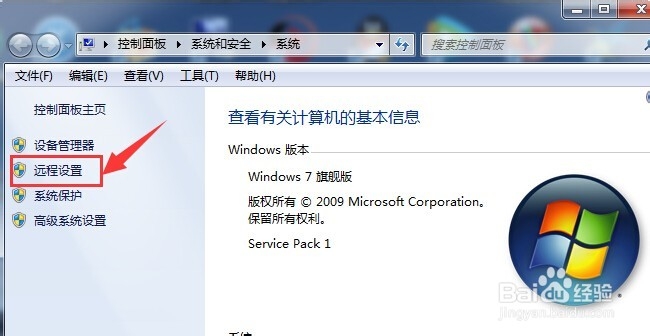
3、在“系统属性”对话框中远程协助打勾“允许远程协助连接这台计算机”
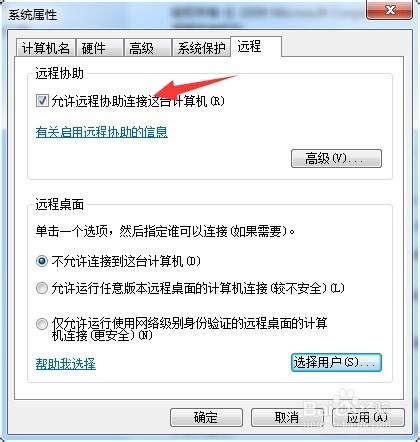
4、在“远程协助”点击“高级”按钮打开“远程协助设置”里,邀请时间可自行设置,控制有多长时间,一般不设置,默认即可。
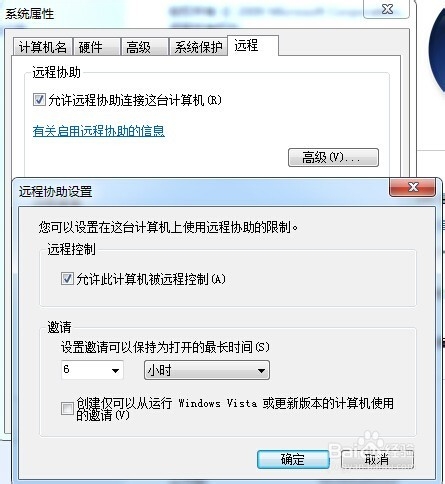
5、在“远程桌面”中“选择用户”按钮中,为了防止他人控制远程控制,自行设置即可,一般不设置。
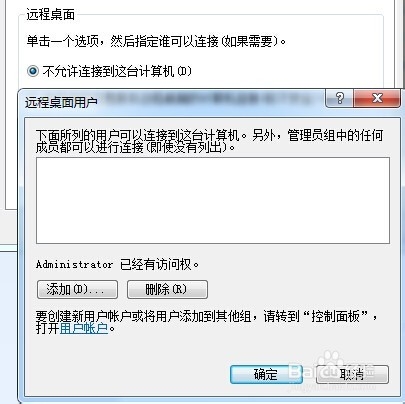
6、运行“gpedit.msc”---组策略
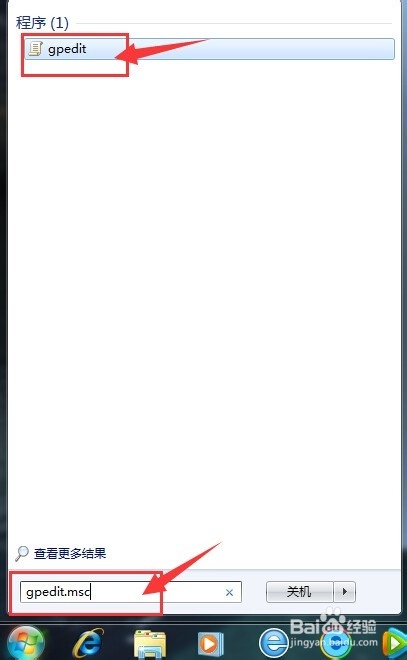
7、在“本地组策略编辑器”左侧依次打开“Windows设置”-“安全设置”-“本地策略”-“安全选项”
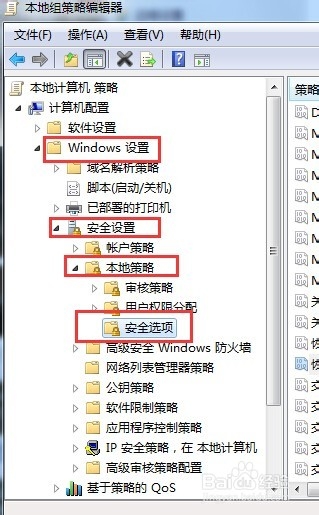
8、在“本地组策略编辑器”右侧找到“账户:使用空密码的本地账户只允许进行控制台登录”右键点击“属性”
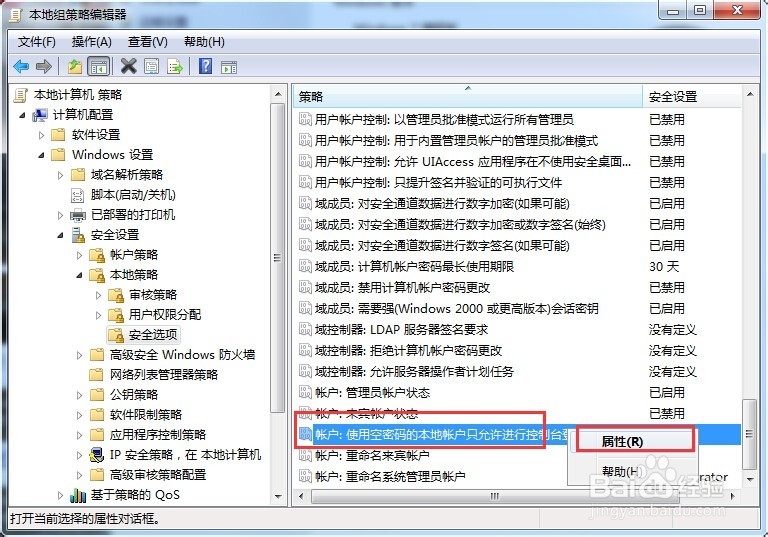
9、在“账户:使用空密码的本地账户只允许进行控制台登录”对话框中选择“已禁用”确定按钮
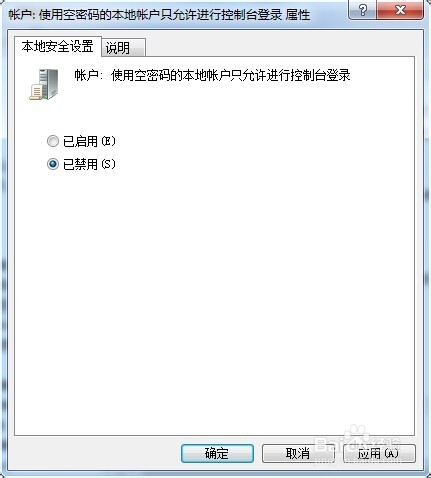
10、最后是设置用户密码,在“控制面板”中打开“用户账号和家庭安全”
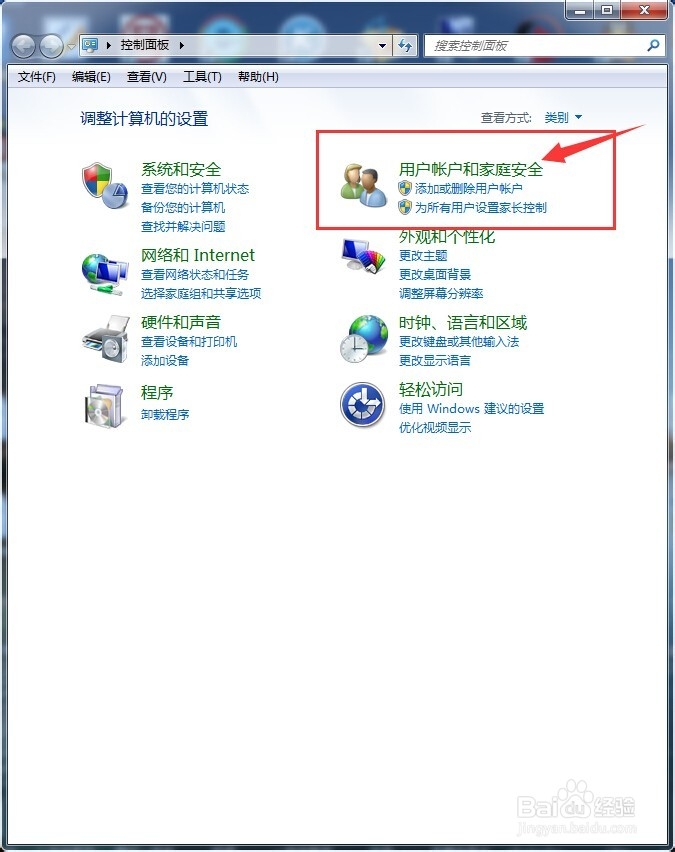
11、打开“用户账户”
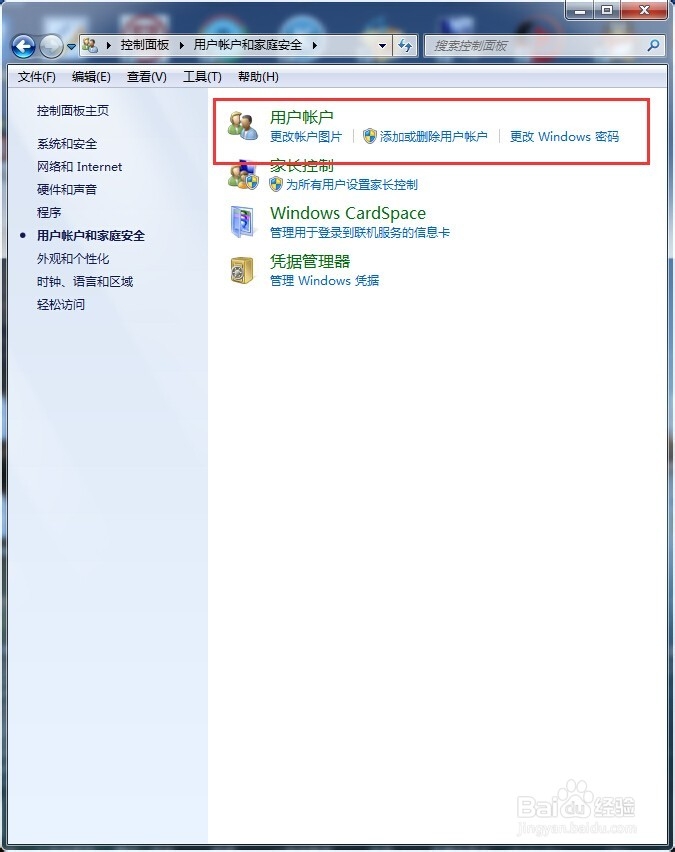
12、打开“更改密码”
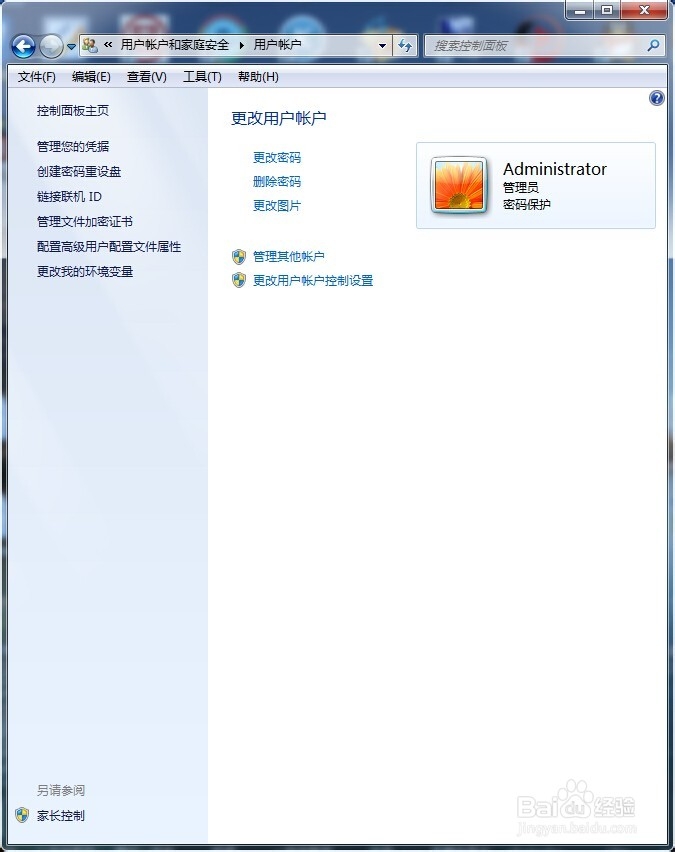
13、这里更改密码或是设置密码即可(笔者早已设置好的密码)
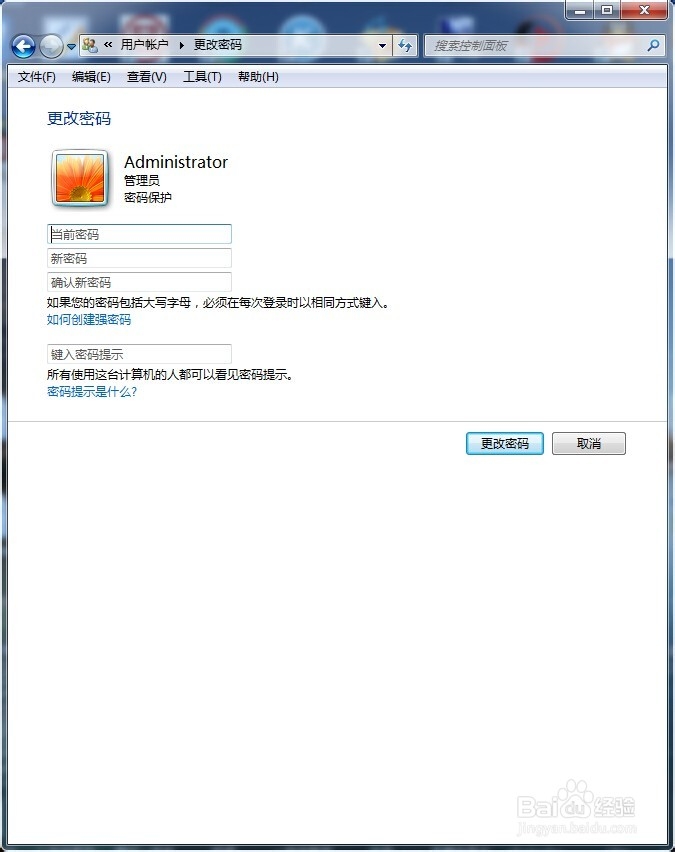
14、在另一台电脑运行“mstsc”远程控制
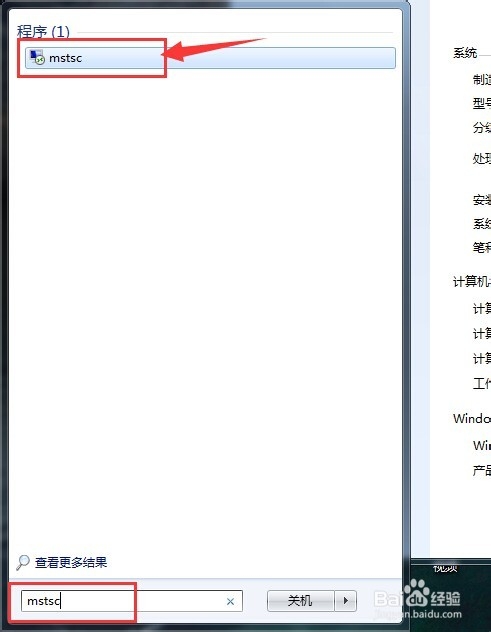
15、运行计算机用户名,例如:WIN7-20140912UO要牢记对需要远程控制计算机名称和账户以及密码
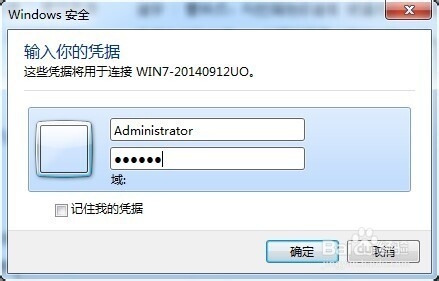
16、是否连接,直接点击:“是”即可
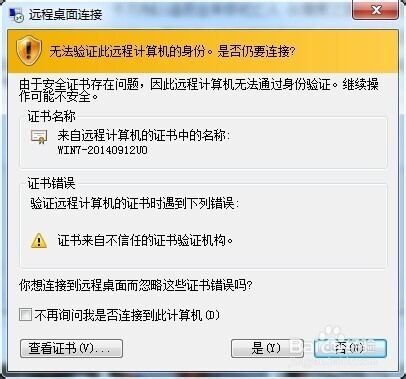
17、远程连接成功。
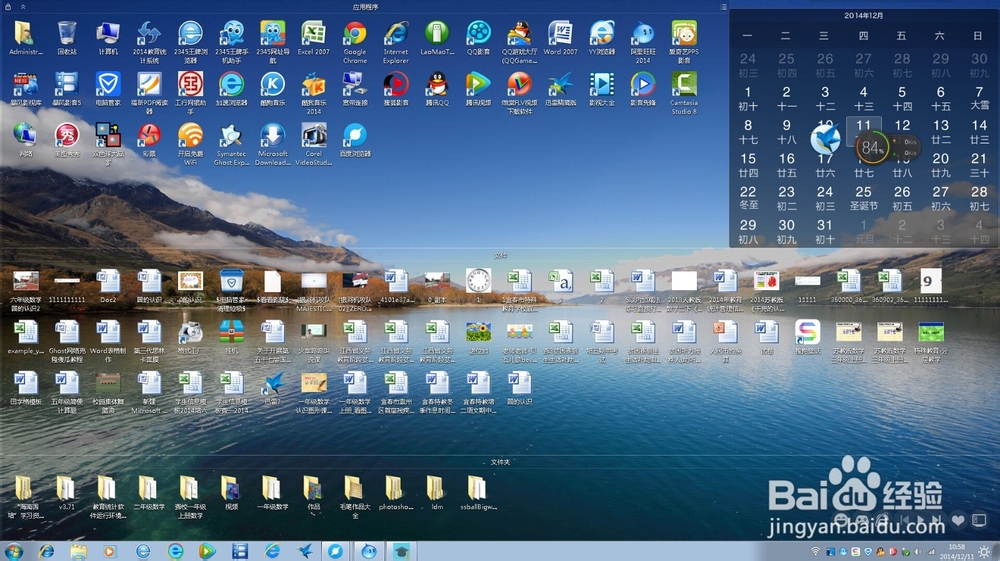
18、笔者是在Win7操作的,其他Win XP,Win visa系统的操作系统设置方法与本篇经验类似
